此前已经介绍过Promox相关内容,包括安装、创建虚拟机以及创建容器等知识,想必大家对其都有大概的了解吧。
在本教程中,小编将探讨如何在Promox中备份和恢复虚拟机。作为先决条件,请确保你已在Proxmox实例上运行虚拟机。
步骤1:关闭Proxmox中的虚拟机电源
首先,需要在备份虚拟机之前关闭虚拟机。在Proxmox仪表板上,右键单击你的虚拟机并选择“Shutdown”选项,如下图所示:

接下来,单击“Yes”关闭虚拟机电源。
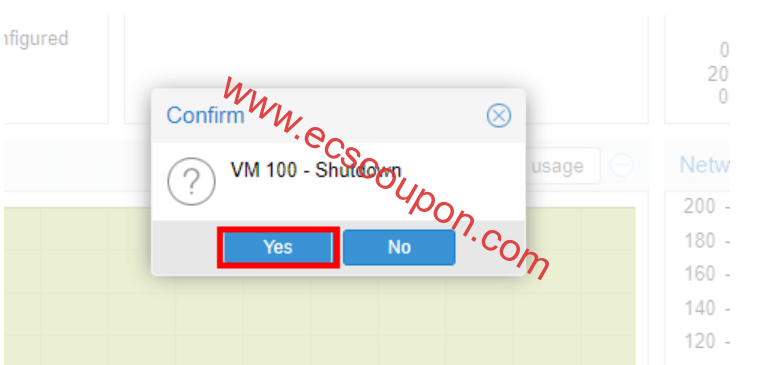
这样你的虚拟机很快就会关闭。
步骤2:创建Proxmox虚拟机备份
下一步是准备虚拟机备份。因此,单击“Backup”。然后点击“Backup now”选项。
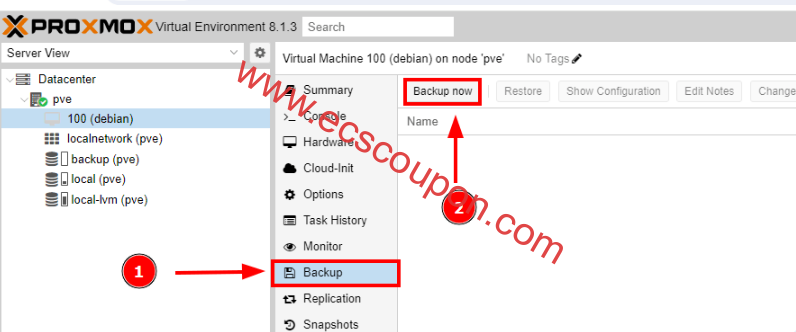
在出现的弹出窗口中,选择你的备份存储。在本文的例子中,有一个标记为“backup”的辅助硬盘,容量为52.52GB,如下图所示:
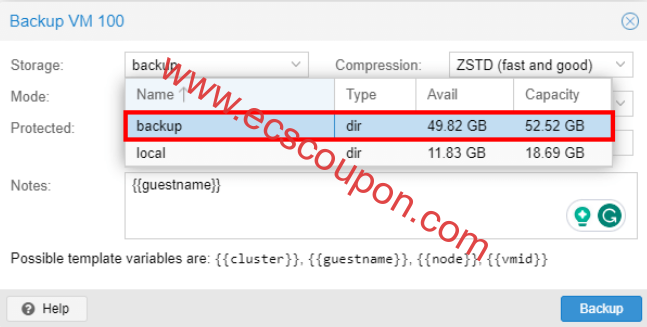
虽然你仍然可以在proxmox服务器本身上创建备份,但建议将其保存在不同的位置,以便在服务器出现问题时,备份副本仍然可以恢复。
请务必使用ZSTD压缩(由于其高性能而默认预先选择),然后单击“Backup”按钮:
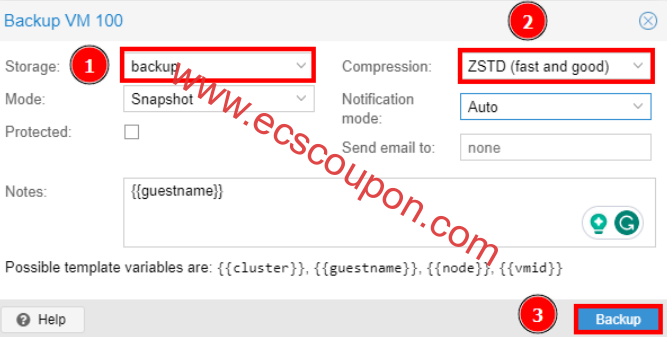
虚拟机的备份过程将开始,并将显示在任务查看器弹出窗口中,如图所示。完成后,你将看到所示的“TASK OK”的通知。
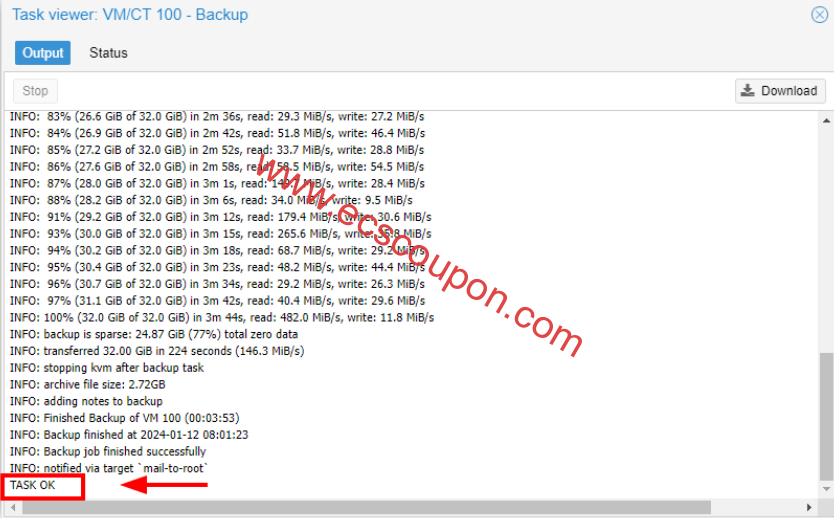
备份将显示为压缩文件,如下图所示。备份文件保存在你提供的作为备份位置的目标中。
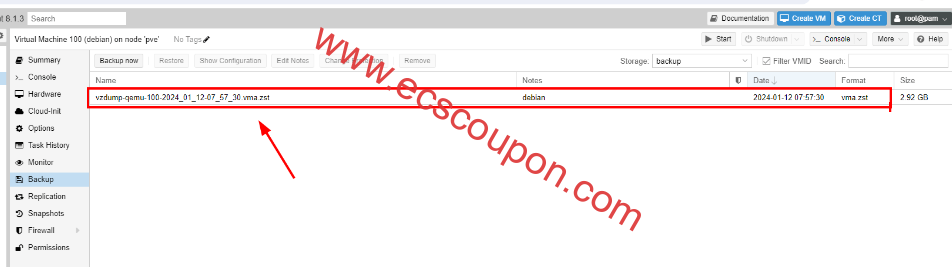
此时,你可以安全地删除虚拟机,方法是单击其图标,然后单击“More”,最后单击“Remove”:

提供虚拟机ID(在本例中为100),然后单击“Remove”,如下图所示:
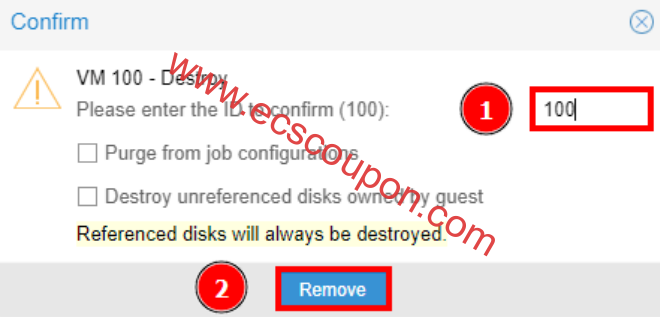
步骤3:恢复Proxmox虚拟机
备份文件就位后,你可以使用以下简单步骤将虚拟机恢复到原始状态。转到备份驱动器并单击备份文件,然后单击“Restore”按钮,如图所示。
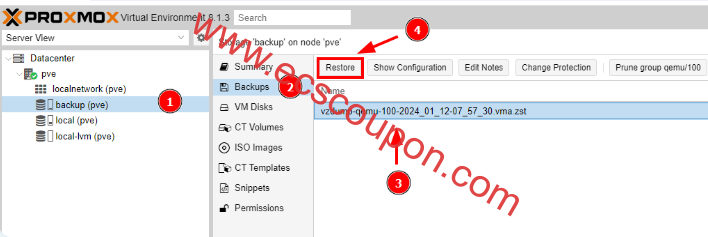
在弹出的对话框中,单击“Restore”开始虚拟机恢复过程。

任务查看器将打开,详细说明恢复过程,如图所示。这需要几秒钟到一分钟的时间,因此请耐心等待。
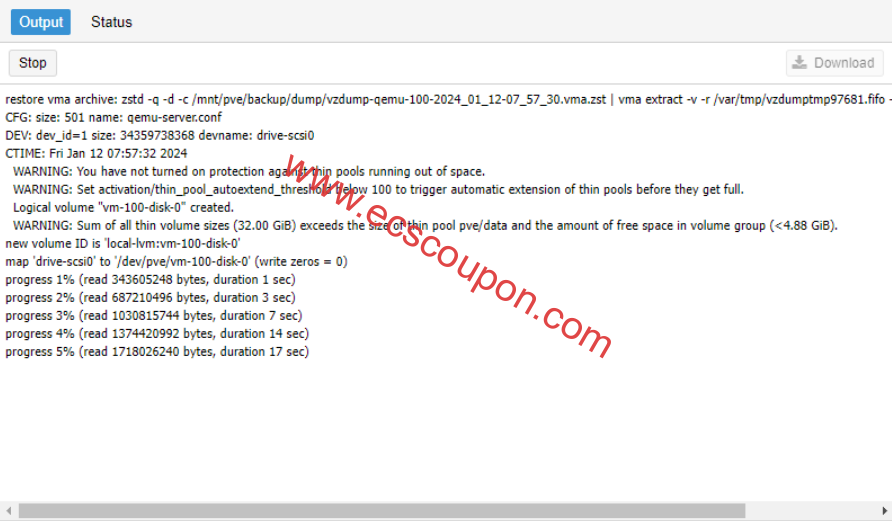
完成后,你将看到“TASK OK”通知。关闭弹出窗口即可退出。
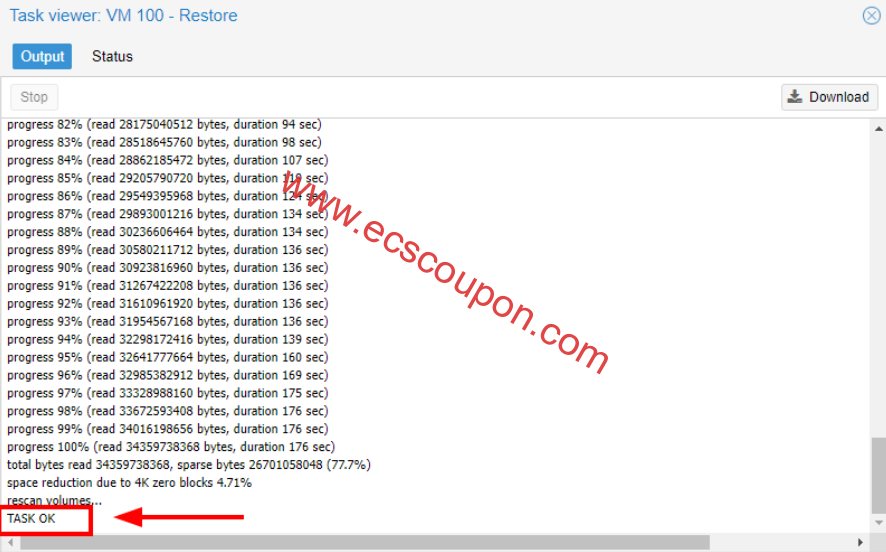
在Proxmox仪表板上,现在应该可以看到恢复的虚拟机。要开始使用您的虚拟机,请右键单击并选择“Start”按钮:
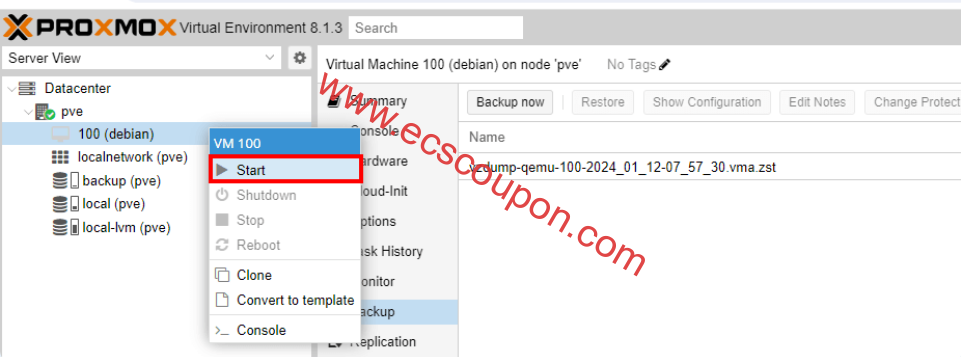
总结
上述过程已经成功演示了如何在Proxmox VE中备份和恢复虚拟机。正如你所看到的,这是一个简单的过程,并且需要很短的时间才能完成。
请记住,建议将备份放在不同的驱动器或远程位置,这样如果Proxmox主机发生任何问题,始终可以放心,你的虚拟机数据是安全的。
 趣云笔记
趣云笔记



























